
Turinys:
- 1 žingsnis: ko jums reikės…
- 2 veiksmas: sukurkite paketinį failą
- 3 žingsnis: užduočių planuoklė (1 dalis)
- 4 žingsnis: užduočių planuoklė (2 dalis)
- 5 veiksmas: užduočių planavimo priemonė (3 dalis)
- 6 veiksmas: užduočių planuoklė (4 dalis)
- 7 veiksmas: užduočių planavimo priemonė (5 dalis)
- 8 žingsnis: Finalas
- Autorius John Day [email protected].
- Public 2024-01-30 10:45.
- Paskutinį kartą keistas 2025-06-01 06:09.
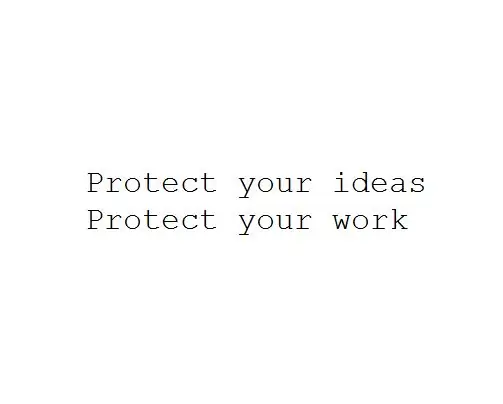
Prieš kelias dienas praradau duomenis dėl kompiuterio gedimo. Vienos dienos darbas buvo prarastas.:/
- Saugoju duomenis debesyje, kad išvengčiau kietojo disko defekto.
- Aš naudoju versijos programinę įrangą, kad galėčiau atkurti senesnes savo darbo versijas.
- Kiekvieną dieną darau atsarginę kopiją.
Tačiau šį kartą prieš atsarginę kopiją praradau dabartinius duomenis. Per avariją taip pat buvo sunaikinta laikinoji byla, skirta susigrąžinti.
Norėčiau parodyti, kaip ateityje išvengsiu tokių duomenų praradimo
(Šis sprendimas tinka langų sistemoms.)
1 žingsnis: ko jums reikės…
Jums nereikia pirkti to, ko jums reikia.
- Jums reikia administratoriaus teisių
- Redaktorius, pvz., „Notepad ++“arba „Windows“redaktorius.
2 veiksmas: sukurkite paketinį failą
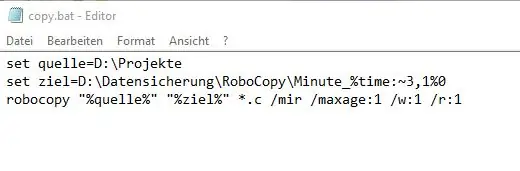
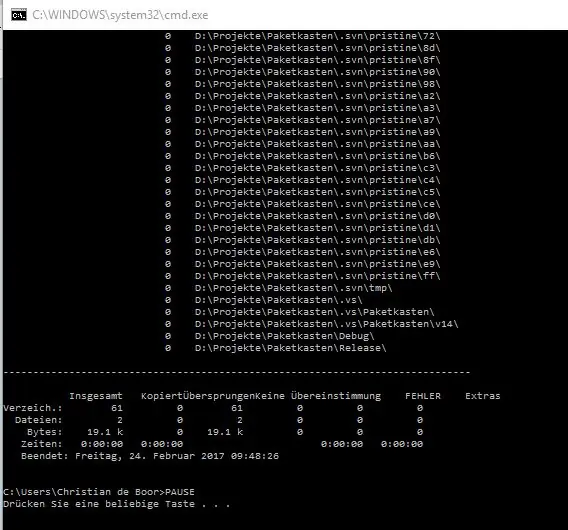
Aš turiu planą;)
Jei esate programuotojas, knygų autorius ar paveikslėlių redaktorius, svarbu turėti labai trumpus atsarginius atstumus. Gal net minutė … Noriu 10 minučių atsarginės kopijos skirtinguose kataloguose, kad niekas nebūtų perrašyta.
Pirma, mums reikia paketinio failo, kuris paleidžia atsarginę programą. „Windows“turi savo atsarginę programą „Robocopy“. „Robocopy“yra komandų eilutės ir gali būti vykdomas tik CMD lange. (DOS dėžutė)
Dabar tai šiek tiek sunku, nes esu vokietis ir turiu vokišką „Windows“. Bet pažiūrėkime…
Atidarykite pasirinktą redaktorių ir sukurkite failą pavadinimu „backup.bat“. Pavadinimas nesvarbus ir jį galima laisvai pasirinkti.
„Robocopy“komandinė eilutė yra tokia:
„Robocopy“- šaltinio - tikslo - failų, kurių atsarginės kopijos turi būti sukurtos, parametras
Mano paketinis failas atrodo taip:
- set quelle = D: / Projekte
- set ziel = D: / Datensicherung / RoboCopy / Backup_%time: ~ 3, 1%0
- robokopija "%quelle%" "%ziel%" *.c /mir /maxage: 1
Nebūtina naudoti kintamųjų, tačiau komandinė eilutė tampa aiškesnė. Tai reiškia:
- set quelle = Tai yra jūsų duomenų katalogas. Vietoj „quelle“taip pat galite naudoti „šaltinį“arba ką tik norite. Tai tavo sprendimas.
-
set ziel = Tai yra jūsų duomenų atsarginės kopijos tikslas. Vietoj „ziel“taip pat galite naudoti „target“arba ką tik norite. Tai tavo sprendimas.
- Naujas katalogas sukuriamas kas 10 minučių. Taigi iš viso 6 katalogai. Tai daroma pagal katalogo aprašymą:
- Atsarginė kopija yra pirmoji vardo dalis, o ne laikas nurodomas %
- %laikas: ~ 3, 1%0 reiškia: Paimkite dabartinį laiką ir ištraukite pirmąjį minutės skaitmenį ir pridėkite 0.
- y. laikas yra 12:10:34, tai reiškia: 0 = 1, 1 = 2, 2 =:, 3 = 1, 4 = 0, 5 =:, 6 = 3, 7 = 4
- 3 skaitmuo = 1, rodyti tik vieną skaitmenį, pridėti 0 = 3, 1%0. Tai yra: 00, 10, 20, 30, 40, 50.
- % laikas: ~ 0, 2% reiškia, paimkite dabartinį laiką, ištraukite kairįjį valandų skaičių ir naudokite 2 skaitmenis. (0-12/24)
-
% laiko: ~ 3, 2% reiškia, paimkite dabartinį laiką, ištraukite kairįjį minučių skaičių ir naudokite 2 skaitmenis (0-59)
- *.c = Failai arba duomenų tipai, skirti atsarginei kopijai kurti. Taip pat galite naudoti *.txt, *.png, *.xls, viską, ko jums reikia, ir galite naudoti daugiau nei vieną failo plėtinį, atskirtą viena vieta. (*.txt *.cpp *.h)
- Yra daug parametrų. Naudoti robokopiją /? dėl detalių!
- Aš naudoju /mir. Tai reiškia: atspindėti katalogo struktūrą. Kurkite atsargines failų kopijas, bet ir ištrinkite failus!
- Aš naudoju /maxage: 1. Tai reiškia: neatsižvelkite į failus, kurie yra senesni nei 1 diena.
- Kad langas automatiškai neužsidarytų, galite pridėti komandą „Pause“-> „wait“(?).
Išsaugokite šį paketinį failą pasirinktoje vietoje. Paleiskite failą ir pažiūrėkite, kas atsitiks. Tai turėtų atrodyti kaip aukščiau esanti ekrano kopija ir vienas katalogas turėtų būti sukurtas tikslinėje vietoje.
3 žingsnis: užduočių planuoklė (1 dalis)
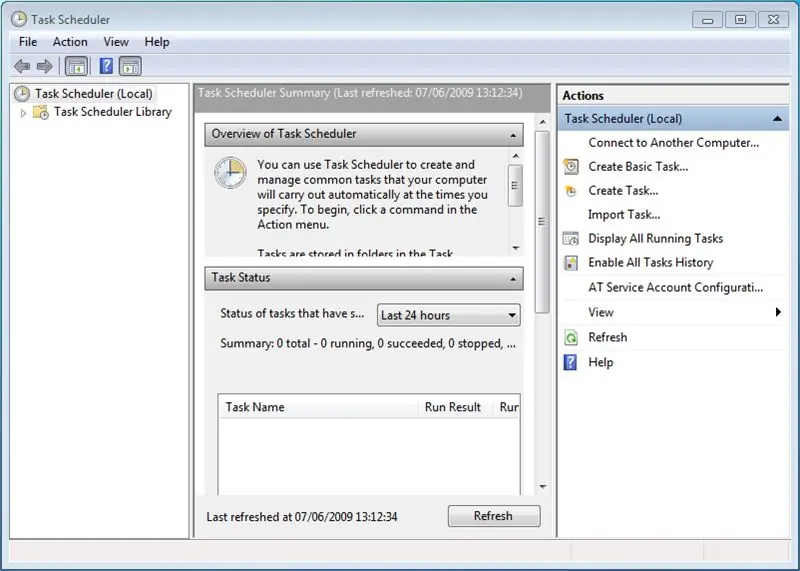
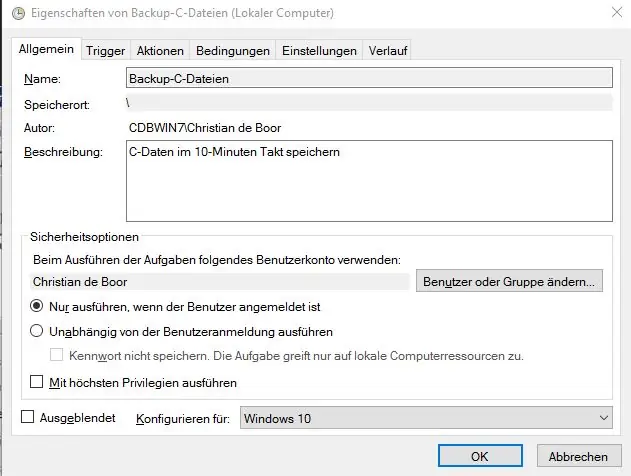
„Windows“turi užduočių planavimo priemonę, kurią rasite skiltyje Sistema / valdymas. (?)
Vokiečių kalba tai vadinama „Windows -Verwaltungsprogramme -> Aufgabenplanung“. Priešingu atveju paprašykite „Windows Assistant“užduočių planavimo priemonės.
Paleiskite užduočių planavimo priemonę. (Pridedu ekrano kopiją anglų kalba.)
Dešinėje pasirinkite Sukurti užduotį … Ir jūs galite pamatyti 2 paveikslėlio langą.
- Suteikite užduočiai pavadinimą ir aprašymą. (Jeigu nori)
- Kitos šio lango detalės gali likti tokios, kokios yra.
4 žingsnis: užduočių planuoklė (2 dalis)
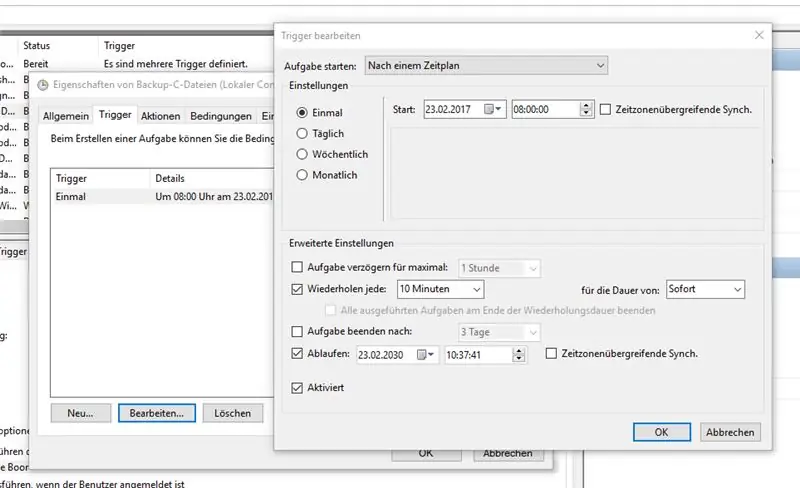
Pasirinkite skirtuką Trigeris.
- Pasirinkite „Nach einem Zeitplan“(pagal tvarkaraštį) (pirmasis pasirinkimas)
- Pasirinkite „Einmal“(vieną kartą) ir įveskite dabartinę datą ir laiką.
- Pasirinkite „Wiederholen jede:“(kartokite užduotį kas 10 minučių).
- Pasirinkite „Für die Dauer von:“(tam tikrą laiką) „sofort“(neribotą laiką)
- Pasirinkite „Ablaufen“(baigti galioti), jei norite nustatyti pabaigos datą/laiką
- Pasirinkite „Aktyviert“(įjungta)
5 veiksmas: užduočių planavimo priemonė (3 dalis)
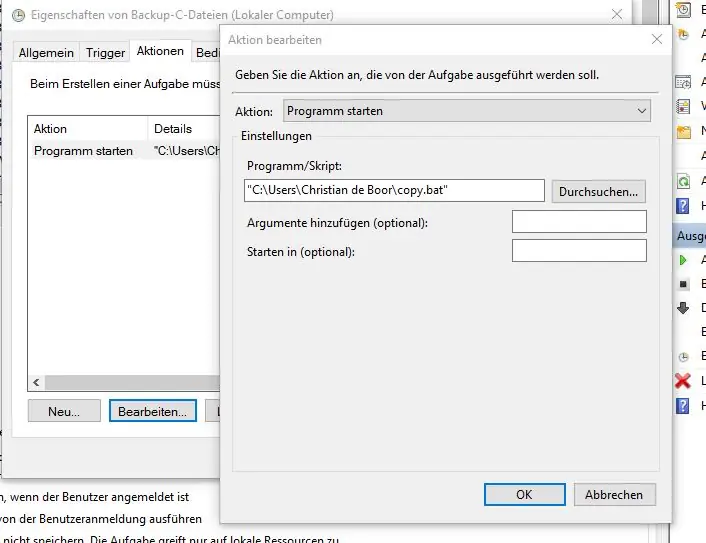
Pasirinkite skirtuką Veiksmas:
- Pasirinkite „Aktion: Programm starten“(veiksmas: paleiskite programą)
- Skiltyje „Programa/scenarijus“įveskite paketinio failo kelią ir pavadinimą. (backup.bat)
Daugiau informacijos nereikia.
6 veiksmas: užduočių planuoklė (4 dalis)
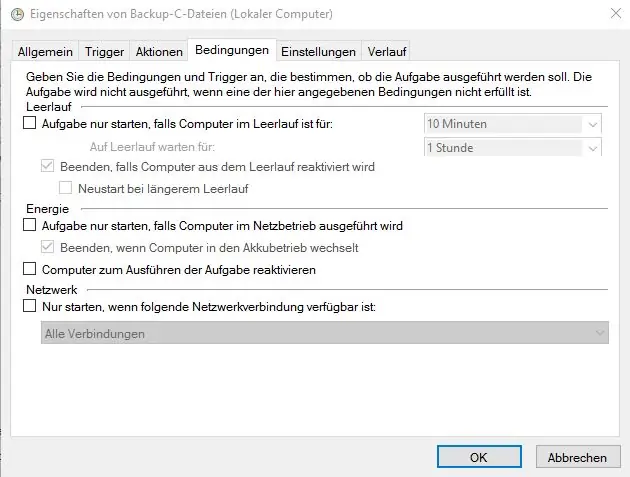
Pasirinkite skirtuką Sąlygos:
Aš nenurodžiau jokių sąlygų, bet jei naudojate nešiojamąjį kompiuterį, galite naudoti kai kurias sąlygas …
7 veiksmas: užduočių planavimo priemonė (5 dalis)
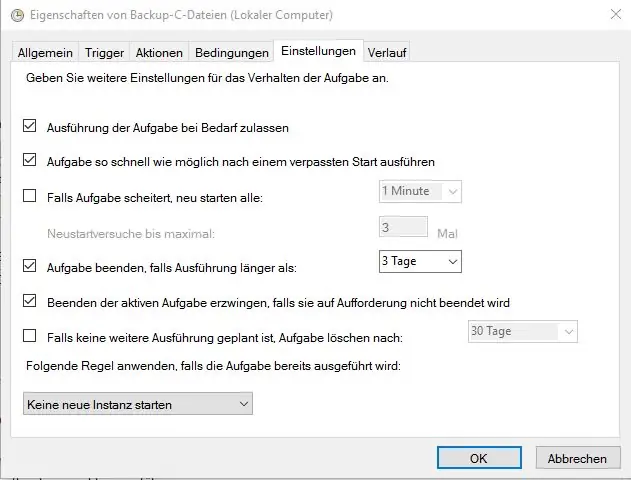
Pasirinkite skirtuką Nustatymai:
Atidžiai peržiūrėkite šias detales. Čia galite įvesti kažką, jei kažkas neveikia.
Pagal numatytuosius nustatymus pasirenkami 1, 4 ir 5 nustatymai, ir tai yra geras pasirinkimas. Aš taip pat pasirinkau 2 punktą. Pažvelkite į ekrano kopiją.
Manau, kad šiuo metu nieko aiškinti nereikia.
8 žingsnis: Finalas
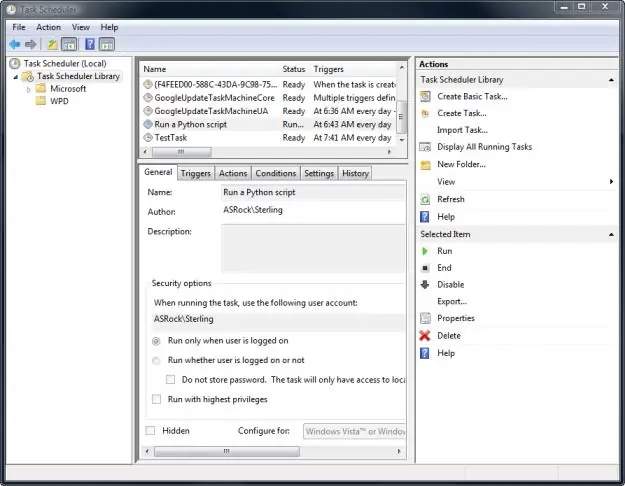
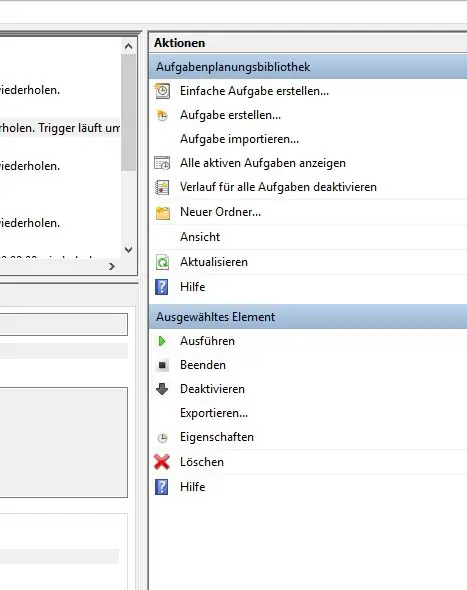
Ar naudojote pertrauką (pristabdyti / laukti) savo paketiniame faile?
Ar išsaugojote naują užduotį?
Gerai, dešinėje pusėje matote komandą RUN. Pasirinkite savo užduotį ir leiskite jam paleisti …
Pasirodo komandų langas ir, jei įtraukta pauzė, langas lieka atidarytas, kol jo neuždarysite. Vėliau turėtumėte pakeisti savo partiją, kad ne visada turėtumėte uždaryti langą ranka.
Naujas katalogas, priklausomai nuo laiko, sukurtas jūsų tiksliniame kataloge.
Po valandos užduotis sukūrė 6 katalogus ir išsaugojo jūsų duomenis, kurie nebuvo senesni nei vieną dieną.
Neteisingi programavimo sprendimai nebėra problema.
Sistemos gedimai nebėra problema.
Tačiau šis metodas neturėtų pakeisti įprastos atsarginės kopijos ir versijos!
Rekomenduojamas:
Apsaugokite savo tinklą nemokama UTM užkarda: 4 veiksmai

Apsaugokite savo tinklą nemokama UTM užkarda: šiame vadove bus aptarti pagrindai, kaip „Sophos UTM“įdiegti ir paleisti jūsų namų tinkle. Tai nemokamas ir labai galingas programinės įrangos rinkinys. Bandau pasiekti mažiausią bendrą vardiklį, todėl nesileisiu į aktyvią katalogų integraciją, nuotolinį
Išmaniai apsaugokite savo išmaniuosius namus: 14 žingsnių

Išmaniai apsaugokite savo išmaniuosius namus: Aš varžauosi dėl saugaus konkurso. Jei jums patinka mano pamokomas dalykas, balsuokite už tai! Aš jums parodysiu, kaip lengvai ir pigiai visiškai apsaugoti savo namus ir aplinką. Jame yra segmentų, kuriuose sužinosite, kaip: Konfigūruokite
„Phantom Power Blocker“(apsaugokite dinaminius mikrofonus): 5 žingsniai

„Phantom Power Blocker“(apsaugokite dinaminius mikrofonus): kondensatoriniuose mikrofonuose yra vidinė grandinė ir kapsulė, kuriai reikia maitinimo šaltinio. Phantom power naudoja tuos pačius mikrofono subalansuoto išėjimo signalo laidus, kad perduotų tą energiją iš maišytuvo pulto į mikrofoną. Reikalinga fantominė galia
Apsaugokite ir apsaugokite nešiojamojo kompiuterio duomenis: 6 veiksmai

Apsaugokite ir apsaugokite nešiojamojo kompiuterio duomenis: prarasti nešiojamąjį kompiuterį yra baisu; prarasti svarbius duomenis ir slaptažodžius yra daug blogiau. Štai ką aš darau, kad apsaugočiau savo duomenis
Apsaugokite savo namus lazerio spinduliais!: 7 žingsniai (su nuotraukomis)

Apsaugokite savo namus lazerio spinduliais !: Čia yra lengvai pagaminama ir galinga lazerinė signalizacijos sistema, galinti apsaugoti visus jūsų namus, patalpose ar lauke! Šio projekto įkvėpėjas buvo Bradas Grahamas. Kathy McGowan. Žiūrėkite vaizdo įrašą, kad gautumėte išsamią informaciją ir bandymų rezultatus. Liksite sužavėti
